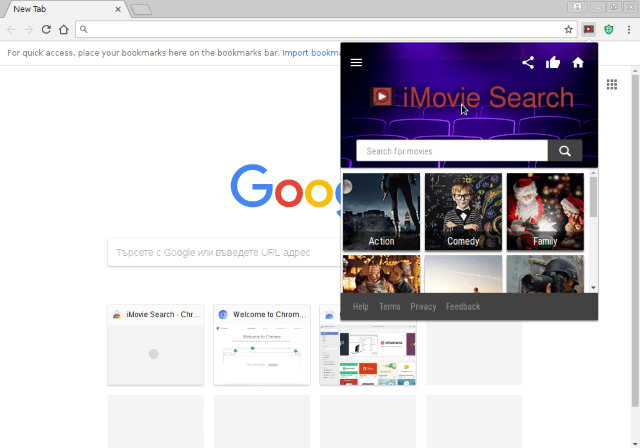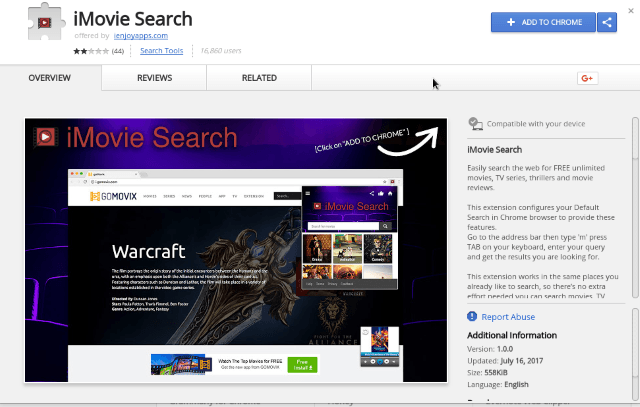Dit artikel is bedoeld om u te helpen bij het verwijderen van iMovie Start omleiding van de getroffen PC en browsers.
Het iMovie Start redirect is een gevaarlijke browser extensie die compatibel is met de meest populaire web browsers is. Het is geclassificeerd als een generieke malware die gemakkelijk kan worden aangepast aan verschillende soorten functionaliteit omvatten. De verzamelde monsters tot nu toe presenteren typische browser kaper gedrag dat de gebruikers doorverwijst naar een hacker gestuurde website. Persoonsgegevens kunnen worden opgehaald uit de browsers en het besturingssysteem en andere malware-infecties kunnen worden veroorzaakt. Bedreigingen zoals de iMovie Start omleiden kan leiden tot Trojan instances en ransomware processen in bepaalde gevallen. Als u al iMovie Start redirect op uw pc, het is beter om het te verwijderen.

bedreiging Samenvatting
| Naam | iMovie Start |
| Type | Browser Kaper, PUP |
| Korte Omschrijving | De kaper kan de homepage veranderen, zoekmachine en nieuwe tab op elke browser op de besmette machine geïnstalleerd. |
| Symptomen | de homepage, nieuw tabblad en zoekmachine van de getroffen browsers zal worden overgeschakeld naar iMovie Start. U wordt doorgestuurd en kon gesponsorde inhoud te zien. |
| Distributie Methode | Freeware Installations, gebundelde pakketten |
| Detection Tool |
Zien of je systeem is getroffen door malware
Download
Malware Removal Tool
|
| Gebruikerservaring | Word lid van onze Forum om te bespreken iMovie Start. |

iMovie Start - Distributie
De iMovie Start is compatibel met alle populaire web browsers, waaronder de volgende: Google Chrome, Mozilla Firefox, Internet Explorer, Microsoft Edge, Safari en Opera. Er zijn verschillende methoden die de hackers kunnen gebruiken om te verdelen de gevaarlijke iMovie Start omleiden. Sommigen van hen zijn de volgende:
- malware Downloads - De hacker operatoren kunnen bundelen de gevaarlijke iMovie Start redirect code in gewone software installateurs. Ze zijn meestal afkomstig uit de officiële leveranciers en veranderd om het virus code bevatten. In sommige gevallen kan de gebruikers de mogelijkheid om de infecties te verbieden door het vinkje bepaalde opties tijdens het installatieproces hebben.
- web Scripts - Diverse pop-ups, omleidingen en gevaarlijke advertenties kunnen deelnemen aan browser gedrag dat kan leiden tot de iMovie start malware installatie.
- Vindplaatsen - De plugin repositories geëxploiteerd door de grote browsers zijn al geïnfiltreerd door verschillende iMovie Start omleiden instances. Zij beweren dat zij nuttige uitbreidingen die nieuwe functionaliteit toe te voegen aan de applicaties.
- Andere Malware Delivery - De iMovie Start omleiden kunnen worden gedistribueerd met behulp van andere virussen als onderdeel van hun gedragspatroon.
Een van de ontdekte iMovie Search redirects is actief op de Chrome Web Store en op het moment van schrijven van dit artikel kan nog steeds worden opgehaald uit te.
Browser hijackers zoals de iMovie Search redirect zijn een populaire manier van infecteren computergebruikers. De reden hiervoor is het feit dat het uitsluitend afhankelijk is van de gebruikers acties. Alleen in zeldzame gevallen dit soort infecties worden geleverd met andere middelen dan een handmatige interventies methoden. Verder is dit soort bedreigingen zijn eenvoudig te programmeren als de hacker underground gemeenschappen bieden veel informatie, zoals tutorials, gidsen en starterkits.

iMovie Start - In Depth Analysis
Een van de eerste acties die de iMovie Start redirect doet zijn de fundamentele veranderingen browser. De malware motor verandert de standaard startpagina, zoekmachine en nieuwe tabbladen pagina om te leiden naar de belangrijkste-hacker gecontroleerde home page. Omdat de infecties beginnen vanaf browsers de hackers toegang tot allerlei gevoelige informatie, waaronder de volgende te krijgen:
- Koekjes
- Formuliergegevens
- Bladwijzers
- Geschiedenis
- Voorkeuren
- Accountgegevens en wachtwoorden
Zodra de iMovie Start de computer heeft geïnfiltreerd kan het andere schadelijke activiteiten veroorzaken. Afhankelijk van de exacte configuratie kan het instellen van een Trojan component van de slachtoffers die automatisch begint te bespioneren de gebruikers. Al hun activiteiten wordt bijgehouden en doorgegeven aan de exploitanten. Het kan alle toetsaanslagen en muisbewegingen te loggen om bestanden te loggen en ook zorgen voor het uitvoeren van willekeurige commando's. Trojan virussen hebben de mogelijkheid om de controle over de geïnfecteerde gastheren te nemen en als zodanig zijn een populaire tool voor het maken botnet-netwerken.
Houd in gedachten dat de browser hijackers kan leiden tot crypto valuta mijnwerkers. Zij maken gebruik van beschikbare hardware resources van de computer om intensieve taken te berekenen met het oog op winst voor de aanvallers te genereren. Er zijn twee hoofdtypen - malware modules die alleen werken wanneer de browser instantie draaien of stand-alone toepassingen die het besturingssysteem infecteren zelf en zijn een blijvende bedreiging.
De iMovie Zoek omleiding wordt gemaakt door een bedrijf genaamd ienjoyapps die niet duidelijk wordt vermeld de eigenaars. Zij bieden een generiek e-mailadres wordt gehost op een gratis e-gastheer (Yahoo) die moet alarm van de slachtoffers. Sommige van de gevaarlijke veiligheid en privacy gevolgen zijn uiteengezet in het privacybeleid en de servicevoorwaarden van documenten.
Ze houden verband met het feit dat de iMovie Search automatisch wordt omgeleid begint om gevoelige informatie te verzamelen. Er zijn twee belangrijke soorten informatie die worden geschetst:
- Persoonlijk identificeerbare gegevens - Dit soort informatie verwijst naar snaren en waarden die de slachtoffers identiteit bloot. Voorbeelden hiervan zijn namen, adressen, e-mails, telefoonnummers, voorkeuren en accountgegevens.
- anonieme Metrics - Deze informatie is voornamelijk opgebouwd uit gegevens over de host computer, geïnstalleerde toepassingen en verdere gegevens die worden gebruikt voor statistische doeleinden.
De slachtoffers kunnen vooral interactie met de iMovie Search redirect door het activeren van een knop naast geïnstalleerd om de top zoekbalk. Volgens de operators dit stelt de gebruikers in staat om gemakkelijker gegevens over bepaalde titels te ontdekken. Maar het leidt alleen maar de aandacht van de hierboven genoemde malware operaties. Een nadere blik op de site blijkt dat de kaper is een onderdeel van een larget netwerk van affiliate addons en Hulpprogramma. Ieder van hen zijn verdeeld en werken op een vergelijkbare manier. Op het moment van schrijven van dit artikel een aantal van de gevallen zijn de volgende:
- iMusic Zoeken - Eenvoudig zoeken op het web voor gratis onbeperkt muziek, lied, volledige albums, muziek video's.
- iGames Zoeken - Eenvoudig zoeken op het web voor gratis onbeperkt spelen.
- Online Hash Generator - Dit is een instrument dat de streng van elke lengte kan nemen en coderen in elk type hash via verschillende algoritmen. Deze codering is in één richting en er zijn geen manieren waarop u kunt de string terug te coderen.
- online Calculator - Dit is een rekenmachine die u zullen helpen om de complexe berekeningen uit te voeren, zoals het extraheren van de wortels, trigonometrische functies, logaritmes, percentages, etc.
- Online Currency Calculator - Dit is een online tool ontwikkeld om u te helpen met de wisselkoersen van de berekening valuta.
Om de slachtoffers te laten denken dat dit een legitiem middel van de hacker operators hebben gecreëerd uitvoerige beschrijvingen en zelfs een Facebook-community pagina instellen. Op een kijkje het is opgebouwd uit een klein aantal gebruikers die meestal waarschijnlijk ofwel-hacker fake accounts of gehackt profielen. Op de home page is er ook de “Adverteren” optie die opent een contactformulier. Hieruit blijkt duidelijk dat de hackers bedoelingen zijn met de verzamelde informatie voor de winst te delen.

iMovie Start - Privacy Policy
In feite, er is geen privacybeleid hoofdstuk over iMovie Start homepage en het ontbreken van een is het zoveelste teken dat iMovie Start is een schaduwrijke website die zo snel moeten worden verwijderd als het wordt opgemerkt op de PC. Anders, het kan leiden tot privacy diefstal en ernstige malware inbraken.
Aangenomen mag worden dat iMovie Start browser kaper verkrijgt zowel persoonlijk en niet-persoonlijk identificeerbare informatie, zoals:
- E-mailadres
- IP-adres
- Thuisadres (postadres)
- Zoekopdrachten en alle gegevens die u typt in zoekopdrachten
- Zoek gegevens en bijzonderheden van zoekopdrachten
- URL's en clicks
- Browser type
- Jouw naam
- Uw geografische locatie
- uw ISP (Internet Zoekmachine)
- communicatie voorkeuren
- Besturingssysteem (en andere gerelateerde data)
Door het gebruik van de diensten van de iMovie Start geven u de eigenaren uw toestemming om informatie te verzamelen over u en uw online gewoonten. De verzamelde informatie kan aan derden entiteiten en partners van de eigenaren partij worden bekendgemaakt.

Hoe te verwijderen iMovie Start Redirect
U kunt verwijderen iMovie Start omleiden door de uitbouwhandleiding stap voor stap hieronder. In gedachten dat soms de handmatige aanpak verwijdering niet genoeg om volledig te elimineren de kaper te zijn. Dus worden geadviseerd om een scan uit te voeren met een geavanceerde anti-malware tool om alle restjes te lokaliseren en vervolgens gemakkelijk te verwijderen met een paar muisklikken. Bovendien, hebben geïnstalleerd anti-malware instrument staat garant voor het voorkomen van toekomstige malware-infecties.
- Windows
- Mac OS X
- Google Chrome
- Mozilla Firefox
- Microsoft Edge
- Safari
- Internet Explorer
- Stop Push Pop-ups
Hoe iMovie Start uit Windows te verwijderen.
Stap 1: Scannen op iMovie Start met SpyHunter Anti-Malware Tool



Stap 2: Start uw pc op in de veilige modus





Stap 3: Verwijder iMovie Start en bijbehorende software van Windows
Verwijderstappen voor Windows 11



Verwijderstappen voor Windows 10 en oudere versies
Hier is een methode om in een paar eenvoudige stappen die moeten in staat zijn om de meeste programma's te verwijderen. Geen probleem als u Windows 10, 8, 7, Vista of XP, die stappen zal de klus te klaren. Slepen van het programma of de map naar de prullenbak kan een zeer slechte beslissing. Als je dat doet, stukjes van het programma worden achtergelaten, en dat kan leiden tot een instabiel werk van uw PC, fouten met het bestandstype verenigingen en andere onaangename activiteiten. De juiste manier om een programma te krijgen van je computer is deze ook te verwijderen. Om dat te doen:


 Volg de instructies hierboven en u zult succesvol kan verwijderen de meeste programma's.
Volg de instructies hierboven en u zult succesvol kan verwijderen de meeste programma's.
Stap 4: Maak alle registers schoon, Created by iMovie Start on Your PC.
De doorgaans gericht registers van Windows-machines zijn de volgende:
- HKEY_LOCAL_MACHINE Software Microsoft Windows CurrentVersion Run
- HKEY_CURRENT_USER Software Microsoft Windows CurrentVersion Run
- HKEY_LOCAL_MACHINE Software Microsoft Windows CurrentVersion RunOnce
- HKEY_CURRENT_USER Software Microsoft Windows CurrentVersion RunOnce
U kunt ze openen door het openen van het Windows-register-editor en met weglating van alle waarden, gemaakt door iMovie Start daar. Dit kan gebeuren door de stappen onder:


 Tip: Om een virus gecreëerd waarde te vinden, U kunt met de rechtermuisknop op te klikken en klik op "Wijzigen" om te zien welk bestand het is ingesteld om te werken. Als dit het virus bestand locatie, Verwijder de waarde.
Tip: Om een virus gecreëerd waarde te vinden, U kunt met de rechtermuisknop op te klikken en klik op "Wijzigen" om te zien welk bestand het is ingesteld om te werken. Als dit het virus bestand locatie, Verwijder de waarde.
Gids voor het verwijderen van video's voor iMovie Start (Windows).
Verwijder iMovie Start van Mac OS X.
Stap 1: Uninstall iMovie Start en verwijder gerelateerde bestanden en objecten





Uw Mac toont dan een lijst met items die automatisch worden gestart wanneer u zich aanmeldt. Kijk op verdachte apps aan of overeenstemt met iMovie Start. Controleer de app die u wilt stoppen automatisch worden uitgevoerd en selecteer vervolgens op de Minus ("-") icoon om het te verbergen.
- Ga naar vinder.
- In de zoekbalk typt u de naam van de app die u wilt verwijderen.
- Boven de zoekbalk veranderen de twee drop down menu's om "System Files" en "Zijn inbegrepen" zodat je alle bestanden in verband met de toepassing kunt zien die u wilt verwijderen. Houd er rekening mee dat sommige van de bestanden kunnen niet worden gerelateerd aan de app, zodat heel voorzichtig welke bestanden u wilt verwijderen.
- Als alle bestanden zijn gerelateerd, houd de ⌘ + A knoppen om ze te selecteren en dan rijden ze naar "Trash".
In het geval dat u iMovie Start niet kunt verwijderen via Stap 1 bovenstaand:
In het geval dat u niet het virus bestanden en objecten in uw Applications of andere plaatsen waar we hierboven hebben laten zien te vinden, kunt u handmatig zoeken voor hen in de bibliotheken van je Mac. Maar voordat je dit doet, Lees de disclaimer hieronder:



U kunt dezelfde procedure herhalen met de volgende andere: Bibliotheek directories:
→ ~ / Library / LaunchAgents
/Library / LaunchDaemons
Tip: ~ Er is met opzet, omdat het leidt tot meer LaunchAgents.
Stap 2: Scan op en verwijder iMovie Start-bestanden van uw Mac
Als u worden geconfronteerd met problemen op je Mac als gevolg van ongewenste scripts en programma's zoals iMovie Start, de aanbevolen manier van het elimineren van de dreiging is met behulp van een anti-malware programma. SpyHunter voor Mac biedt geavanceerde beveiligingsfuncties samen met andere modules die de beveiliging van uw Mac verbeteren en in de toekomst beschermen.
Gids voor het verwijderen van video's voor iMovie Start (Mac)
Verwijder iMovie Start uit Google Chrome.
Stap 1: Start Google Chrome en open het drop-menu

Stap 2: Beweeg de cursor over "Gereedschap" en vervolgens het uitgebreide menu kiest "Extensions"

Stap 3: Van de geopende "Extensions" menu vinden de ongewenste uitbreiding en klik op de "Verwijderen" knop.

Stap 4: Nadat de extensie wordt verwijderd, Google Chrome opnieuw starten door het sluiten van de rode "X" knop aan de rechter bovenhoek en opnieuw starten.
Wis iMovie Start van Mozilla Firefox.
Stap 1: Start Mozilla Firefox. Open het menu venster:

Stap 2: Selecteer "Add-ons" symbool uit het menu.

Stap 3: Selecteer de ongewenste uitbreiding en klik op "Verwijderen"

Stap 4: Nadat de extensie wordt verwijderd, herstart Mozilla Firefox door het sluiten van de rode "X" knop aan de rechter bovenhoek en opnieuw starten.
Verwijder iMovie Start van Microsoft Edge.
Stap 1: Start Edge-browser.
Stap 2: Open het drop-menu door op het pictogram in de rechterbovenhoek te klikken.

Stap 3: Uit het drop menu selecteren "Extensions".

Stap 4: Kies de vermoedelijke kwaadaardige extensie die u wilt verwijderen en klik vervolgens op het tandwielpictogram.

Stap 5: Verwijder de kwaadaardige extensie door naar beneden te scrollen en vervolgens op Verwijderen te klikken.

Verwijder iMovie Start uit Safari
Stap 1: Start de Safari-app.
Stap 2: Na uw muis cursor naar de bovenkant van het scherm, klik op de Safari-tekst om het vervolgkeuzemenu te openen.
Stap 3: Vanuit het menu, Klik op "Voorkeuren".

Stap 4: Nadien, selecteer het tabblad 'Extensies'.

Stap 5: Klik eenmaal op de extensie die u wilt verwijderen.
Stap 6: Klik op 'Verwijderen'.

Een pop-up venster waarin wordt gevraagd om een bevestiging te verwijderen de verlenging. Kiezen 'Uninstall' opnieuw, en de iMovie Start zullen worden verwijderd.
Verwijder iMovie Start uit Internet Explorer.
Stap 1: Start Internet Explorer.
Stap 2: Klik op het tandwielpictogram met het label 'Extra' om het vervolgkeuzemenu te openen en selecteer 'Invoegtoepassingen beheren'

Stap 3: In het venster 'Invoegtoepassingen beheren'.

Stap 4: Selecteer de extensie die u wilt verwijderen en klik vervolgens op 'Uitschakelen'. Een pop-up venster zal verschijnen om u te informeren dat u op het punt om de geselecteerde extensie uit te schakelen zijn, en wat meer add-ons kan net zo goed worden uitgeschakeld. Laat alle vakjes aangevinkt, en klik op 'Uitschakelen'.

Stap 5: Nadat de ongewenste uitbreiding is verwijderd, herstart Internet Explorer door het te sluiten via de rode 'X'-knop in de rechterbovenhoek en start het opnieuw.
Verwijder pushmeldingen uit uw browsers
Schakel pushmeldingen van Google Chrome uit
Om pushberichten uit de Google Chrome-browser uit te schakelen, volgt u de onderstaande stappen:
Stap 1: Ga naar Instellingen in Chrome.

Stap 2: In Instellingen, selecteer “Geavanceerde instellingen":

Stap 3: Klik "Inhoudsinstellingen":

Stap 4: Open "meldingen":

Stap 5: Klik op de drie stippen en kies Blokkeren, Bewerken of opties verwijderen:

Verwijder pushmeldingen in Firefox
Stap 1: Ga naar Firefox-opties.

Stap 2: Ga naar Instellingen", typ "meldingen" in de zoekbalk en klik op "Instellingen":

Stap 3: Klik op "Verwijderen" op een site waarvan u de meldingen wilt verwijderen en klik op "Wijzigingen opslaan"

Stop pushmeldingen op Opera
Stap 1: In opera, pers ALT + P om naar Instellingen te gaan.

Stap 2: In Zoeken instellen, typ "Inhoud" om naar Inhoudsinstellingen te gaan.

Stap 3: Open Meldingen:

Stap 4: Doe hetzelfde als met Google Chrome (hieronder uitgelegd):

Elimineer pushmeldingen op Safari
Stap 1: Open Safari-voorkeuren.

Stap 2: Kies het domein waar u graag push-pop-ups naartoe wilt en verander naar "Ontkennen" van "Toestaan".
iMovie Start-FAQ
What Is iMovie Start?
De iMovie Start-bedreiging is adware of browser redirect virus.
Het kan uw computer aanzienlijk vertragen en advertenties weergeven. Het belangrijkste idee is dat uw informatie waarschijnlijk wordt gestolen of dat er meer advertenties op uw apparaat verschijnen.
De makers van dergelijke ongewenste apps werken met pay-per-click-schema's om ervoor te zorgen dat uw computer risicovolle of verschillende soorten websites bezoekt waarmee ze geld kunnen genereren. Dit is de reden waarom het ze niet eens kan schelen welke soorten websites in de advertenties worden weergegeven. Dit maakt hun ongewenste software indirect riskant voor uw besturingssysteem.
What Are the Symptoms of iMovie Start?
Er zijn verschillende symptomen waar u op moet letten wanneer deze specifieke dreiging en ook ongewenste apps in het algemeen actief zijn:
Symptoom #1: Uw computer kan traag worden en over het algemeen slechte prestaties leveren.
Symptoom #2: Je hebt werkbalken, add-ons of extensies in uw webbrowsers die u zich niet kunt herinneren.
Symptoom #3: Je ziet alle soorten advertenties, zoals door advertenties ondersteunde zoekresultaten, pop-ups en omleidingen om willekeurig te verschijnen.
Symptoom #4: Je ziet geïnstalleerde apps automatisch op je Mac draaien en je herinnert je niet meer dat je ze hebt geïnstalleerd.
Symptoom #5: U ziet verdachte processen in uw Taakbeheer.
Als u een of meer van deze symptomen ziet, dan raden beveiligingsexperts aan om je computer te controleren op virussen.
Welke soorten ongewenste programma's zijn er?
Volgens de meeste malware-onderzoekers en cyberbeveiligingsexperts, de bedreigingen die momenteel van invloed kunnen zijn op uw apparaat kunnen zijn frauduleuze antivirussoftware, adware, browser hijackers, clickers, nep-optimizers en alle vormen van PUP's.
Wat te doen als ik een "virus" zoals iMovie Start?
Met een paar simpele handelingen. Eerst en vooral, het is absoluut noodzakelijk dat u deze stappen volgt:
Stap 1: Zoek een veilige computer en verbind het met een ander netwerk, niet degene waarin je Mac is geïnfecteerd.
Stap 2: Verander al uw wachtwoorden, beginnend met uw e-mailwachtwoorden.
Stap 3: in staat stellen twee-factor authenticatie ter bescherming van uw belangrijke accounts.
Stap 4: Bel uw bank naar uw creditcardgegevens wijzigen (geheime code, etc.) als je je creditcard hebt bewaard voor online winkelen of online activiteiten hebt gedaan met je kaart.
Stap 5: Zorg ervoor dat bel uw ISP (Internetprovider of provider) en hen vragen om uw IP-adres te wijzigen.
Stap 6: Verander jouw Wifi wachtwoord.
Stap 7: (Facultatief): Zorg ervoor dat u alle apparaten die op uw netwerk zijn aangesloten op virussen scant en herhaal deze stappen als ze worden getroffen.
Stap 8: Installeer anti-malware software met realtime bescherming op elk apparaat dat u heeft.
Stap 9: Probeer geen software te downloaden van sites waar u niets van af weet en blijf er vanaf websites met een lage reputatie in het algemeen.
Als u deze aanbevelingen opvolgt, uw netwerk en alle apparaten zullen aanzienlijk veiliger worden tegen alle bedreigingen of informatie-invasieve software en ook in de toekomst virusvrij en beschermd zijn.
How Does iMovie Start Work?
Eenmaal geïnstalleerd, iMovie Start can data verzamelen gebruik trackers. Deze gegevens gaan over uw surfgedrag op internet, zoals de websites die u bezoekt en de zoektermen die u gebruikt. Vervolgens wordt het gebruikt om u te targeten met advertenties of om uw gegevens aan derden te verkopen.
iMovie Start can also andere schadelijke software naar uw computer downloaden, zoals virussen en spyware, die kunnen worden gebruikt om uw persoonlijke gegevens te stelen en risicovolle advertenties weer te geven, die kunnen doorverwijzen naar virussites of oplichting.
Is iMovie Start Malware?
De waarheid is dat PUP's (adware, browser hijackers) zijn geen virussen, maar kan net zo gevaarlijk zijn omdat ze u mogelijk laten zien en omleiden naar malwarewebsites en oplichtingspagina's.
Veel beveiligingsexperts classificeren potentieel ongewenste programma's als malware. Dit komt door de ongewenste effecten die PUP's kunnen veroorzaken, zoals het weergeven van opdringerige advertenties en het verzamelen van gebruikersgegevens zonder medeweten of toestemming van de gebruiker.
Over het iMovie Start-onderzoek
De inhoud die we publiceren op SensorsTechForum.com, deze iMovie Start how-to verwijderingsgids inbegrepen, is het resultaat van uitgebreid onderzoek, hard werken en de toewijding van ons team om u te helpen de specifieke, adware-gerelateerd probleem, en herstel uw browser en computersysteem.
Hoe hebben we het onderzoek naar iMovie Start uitgevoerd?
Houd er rekening mee dat ons onderzoek is gebaseerd op onafhankelijk onderzoek. We hebben contact met onafhankelijke beveiligingsonderzoekers, waardoor we dagelijks updates ontvangen over de nieuwste malware, adware, en definities van browserkapers.
Bovendien, the research behind the iMovie Start threat is backed with VirusTotal.
Om deze online dreiging beter te begrijpen, raadpleeg de volgende artikelen die deskundige details bieden:.